-
Giỏ Hàng đang trống!
Danh mục
Giỏ Hàng đang trống!
Cách lắp camera quan sát không dây
Camera không dây ESCAM báo động không dây hỗ trợ xem và quản lý Camera qua điện thoại bằng chức năng Cloud P2P hoàn toàn miễn phí. Bạn thực hiện theo hướng dẫn bên dưới để cài đặt trên điện thoại.
Cắm điện nguồn cho Camera, đợi Camera tự quay quét 1 vòng để khởi động, sau đó camera phát ra các tiếng kêu “tít” đều nhau, lúc này camera đang trong tình trạng chờ được kết nối. Nếu Camera đã từng sử dụng thì bạn phải nhấn vào nút “reset” phía sau camera để xóa hết các cài đặt cũ.
Truy cập vào App Store (iPhone, iPad) hoặc CH Play (Android) và tìm phần mềm có tên YooSee hoặc P2P, tải về và cài đặt lên điện thoại.
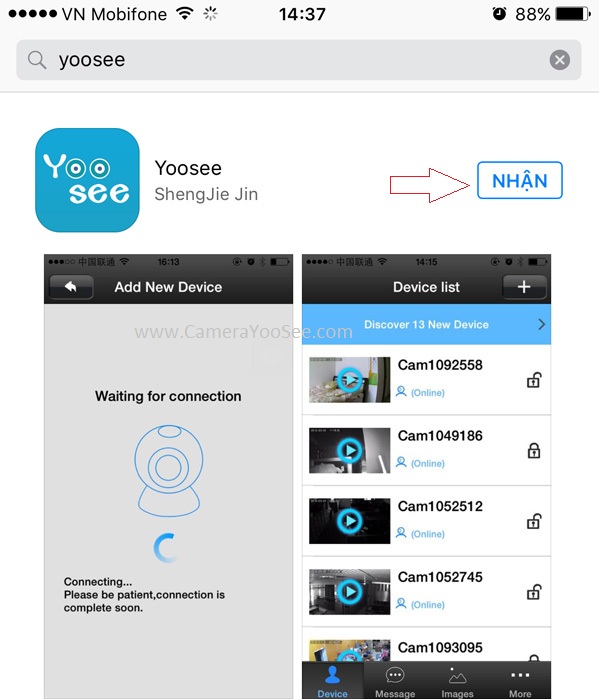
Sau khi cài đặt xong phần mềm, nhấn vào biểu tượng phần mềm YooSee trên điện thoại để mở chương trình.
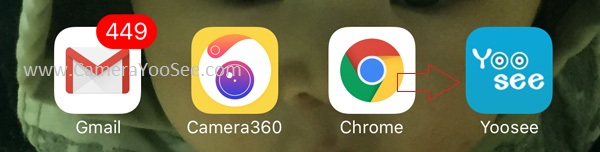
Mở chương trình, nhấn vào “Register by phone” để đăng ký tài khoản Cloud P2P. Chọn mục “Vietnam”, sau đó nhập số điện thoại vào ô bên dưới, nhấn vào “Next” để đăng ký.
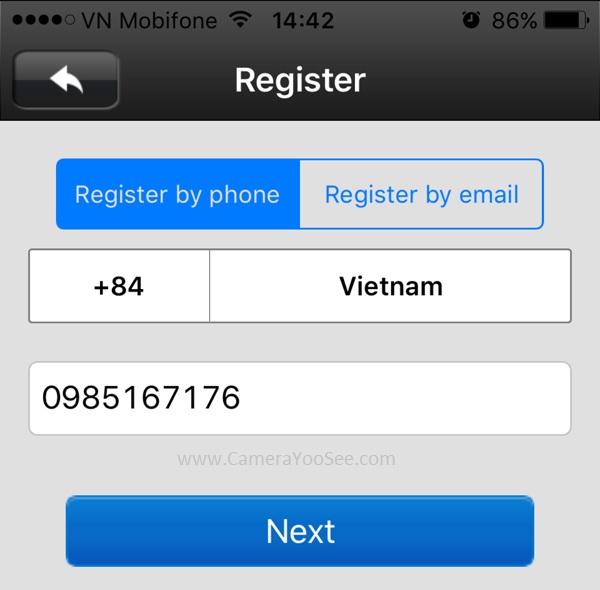
Nhập vào mật khẩu của tài khoản Cloud P2P (bạn nên nhập chữ hoa và chữ thường để tăng tính bảo mật)
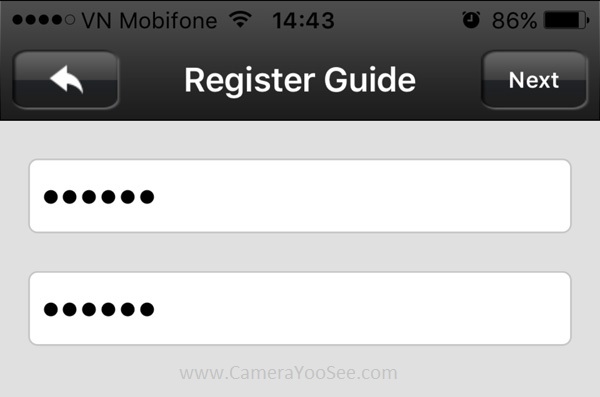
Sau khi đăng ký thành công, màn hình sẽ hiện thông báo như hình dưới
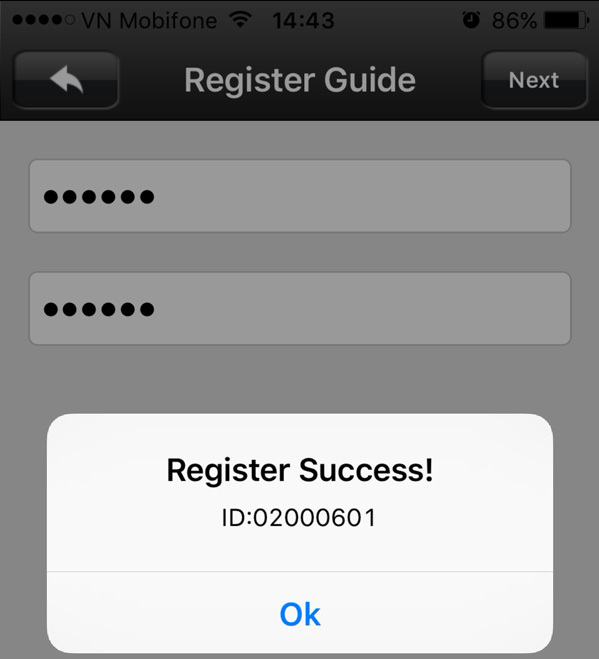
Nhấn “Ok” để quay lại màn hình đăng nhập. Lúc này tại màn hình đăng nhập sẽ có sẵn thông tin Username và mật khẩu của tài khoản Cloud P2P vừa tạo, nhấn vào Login để đăng nhập vào phần mềm.
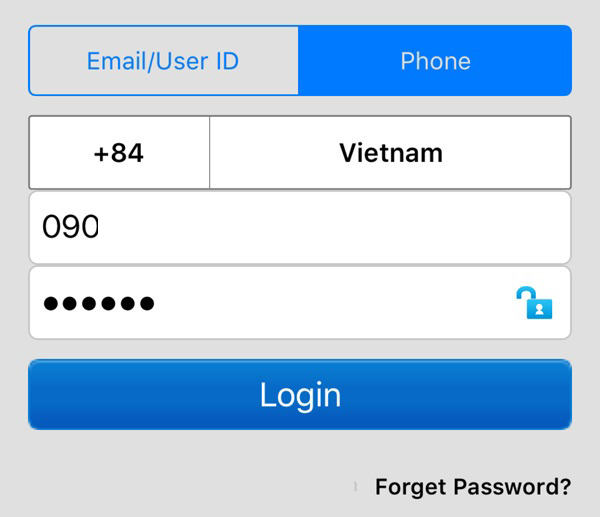
Để kết nối với Camera, bạn nhấn vào dấu “+” phía bên phải màn hình (lưu ý là điện thoại phải đang kết nối wifi và phải nhớ khi chọn mạng wifi ở bước sau, phải chọn đúng mạng wifi mà điện thoại đang sử dụng). Nhấn vào dòng “Smartlink”.
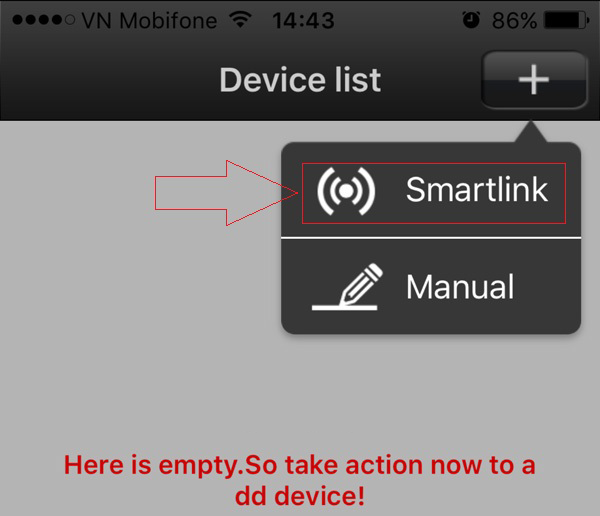
Màn hình sẽ hiển thị cảnh báo nhắc bạn cắm điện nguồn cho Camera không dây YooSee, Nếu camera vẫn cắm điện và đang kêu “tít” chờ đợi như đã nêu ở đầu bài viết là đã sẵn sàng kết nối. Nhấn vào “Next” để phần mềm dò tìm mạng wifi.
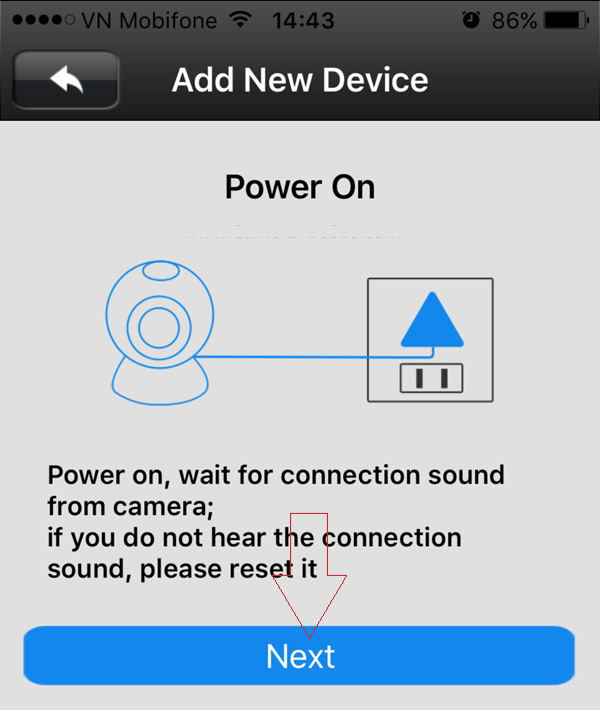
Chọn mạng Wifi và nhập mật khẩu để kết nối. Nhấn “Next”.
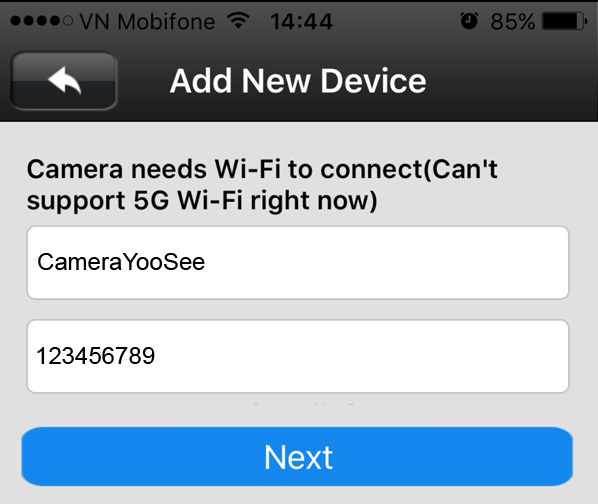
Đợi từ 15-45 giây để phần mềm kết nối vào Camera, khi kết nối thành công sẽ có tiếng kêu “tít” và hiển thị bảng thông báo như hình bên dưới. Nhấn OK.
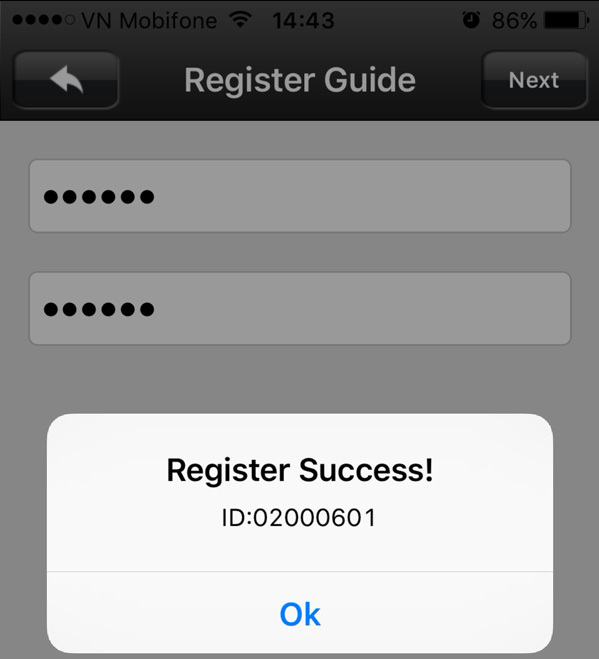
Lúc này trên phần mềm đã hiển thị Camera mà bạn vừa cài đặt. Nhấn vào biểu tượng hình chữ nhật để xem Camera.
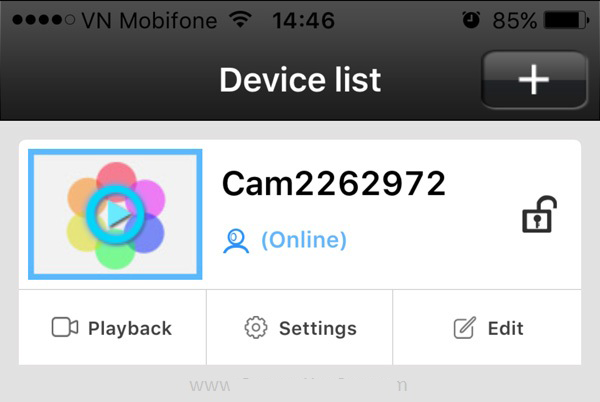
Đã kết nối thành công đến Camera. Mặc định sẽ hiển thị chế độ SD, nếu bạn muốn xem chất lượng hình ảnh HD thì nhấn chọn “HD” ở dưới đáy màn hình. Lưu ý, để việc điều khiển quay quét được thuận tiện thì bạn chuyển về chế độ hình ảnh (chất lượng hình ảnh mờ nhất nhưng nhẹ nhất) để điều khiển, sau đó lại chọn lại chế độ HD để đảm bảo chất lượng hình ảnh cao nhất.
Nếu bạn gặp khó khăn trong quá trình cài đặt, vui lòng gọi số 0949 734873 để được trợ giúp.

Bình luận